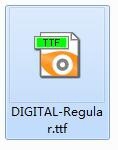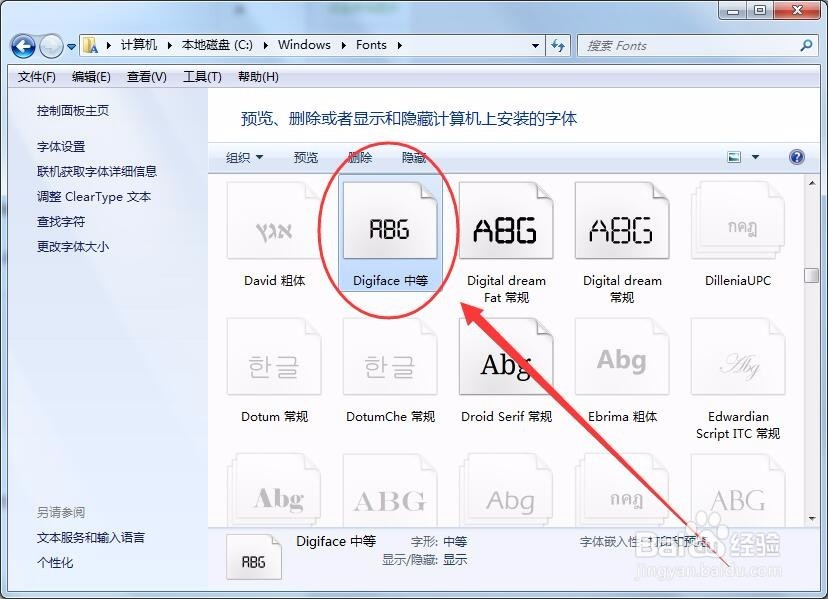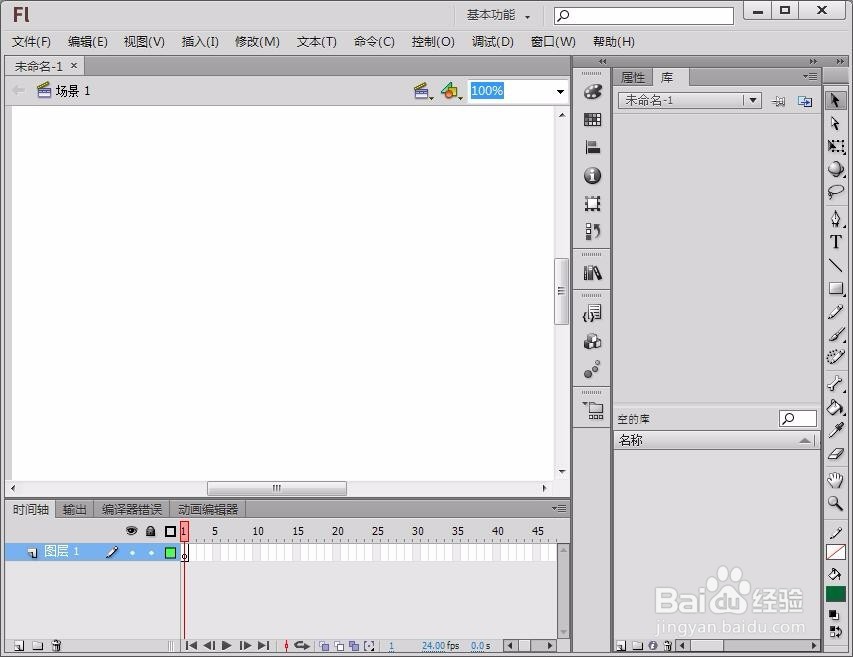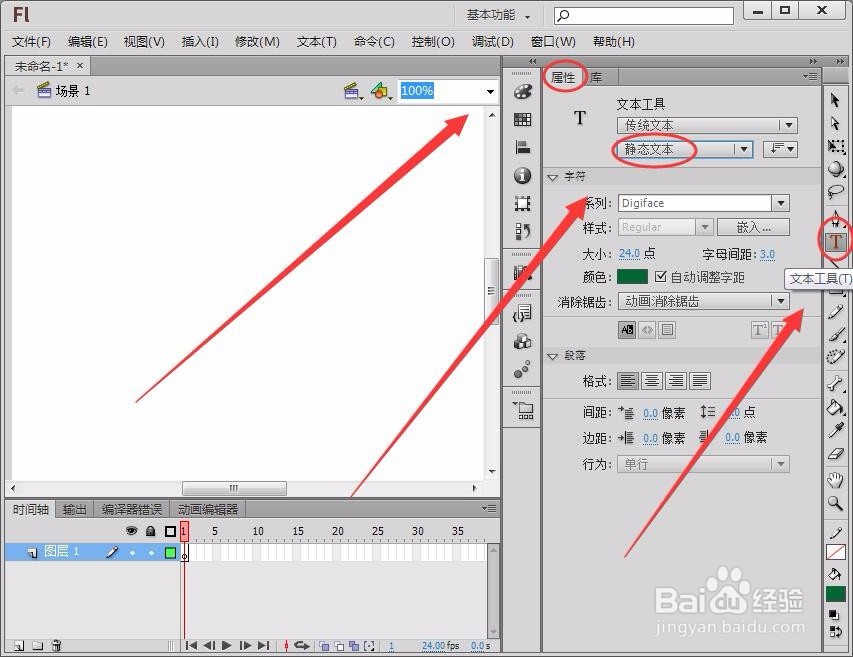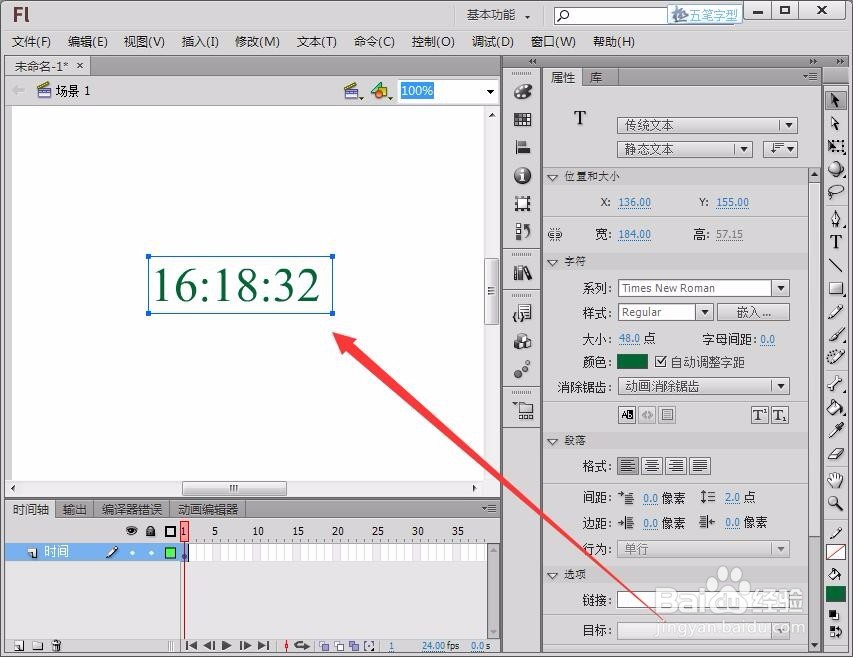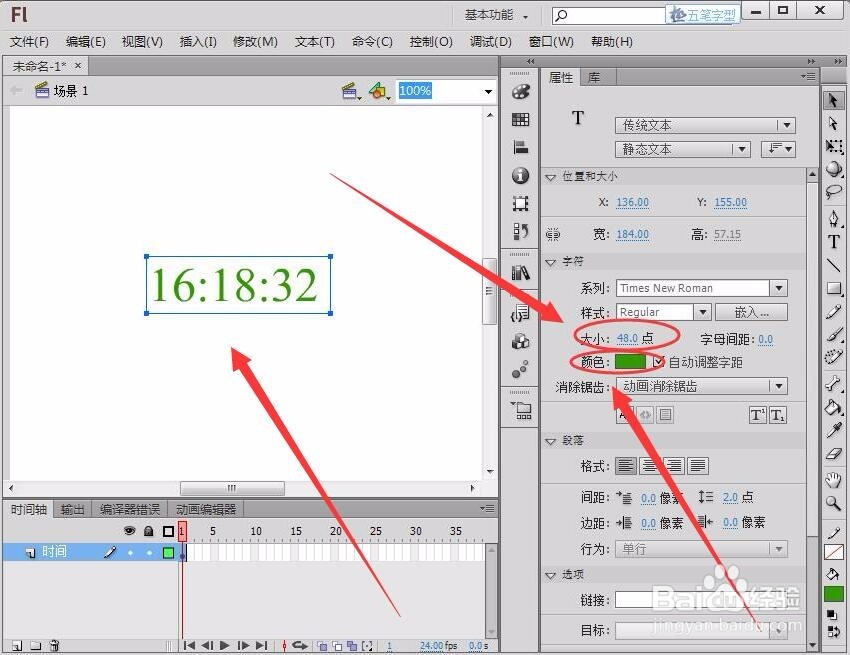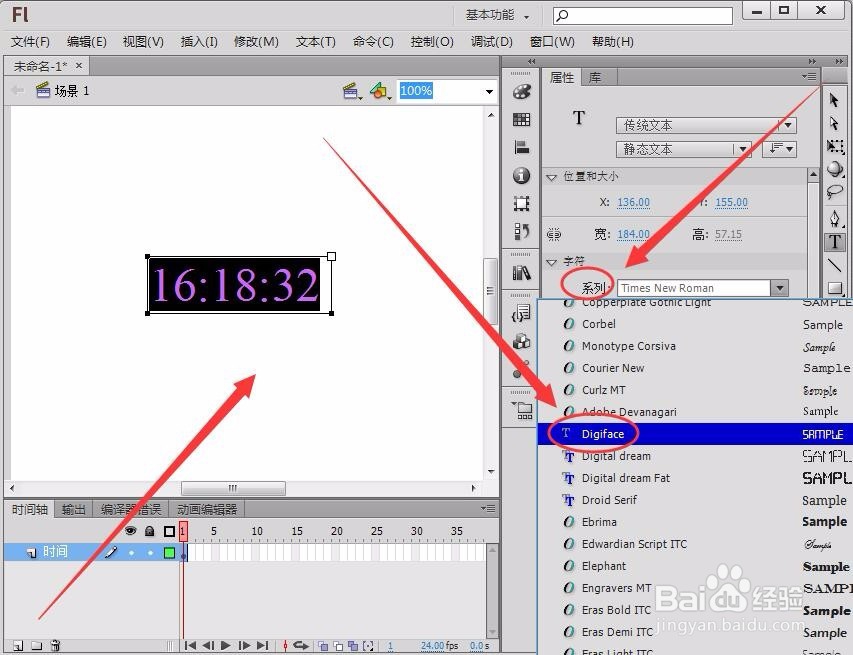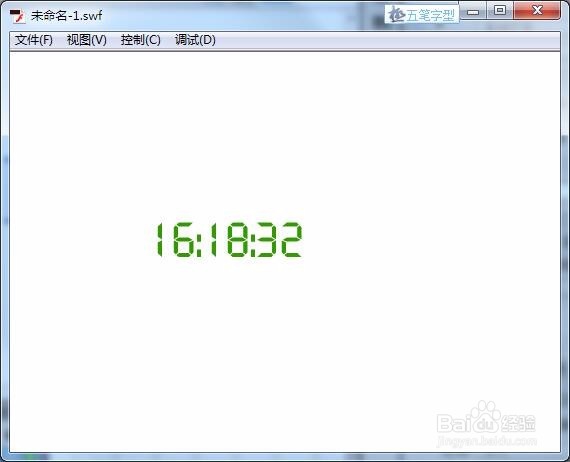Flash中如何制作电子表数字
1、要制作电子表数字,首先要有相应的字体,而Flash默认情况下是没有该字体的。所以我们先下载一个字体文件,本例为“DIGITAL-Regular”字体。
2、双击“计算机”图标,在地址栏输入C:\WINDOWS\Fonts,打开字体文件夹,将上一步的字体文件复制粘贴到文件夹中,实现字体的安装。
3、打开Flash软件,新建一个空白文档。
4、在“编辑栏”选择“文本工具”,在“属性”面板中设置为“静态文本”。
5、在舞台绘制一个静态文本框,并输入一个时间数字。
6、设置静态文本的字号为48号,字体颜色为0x339900。
7、选择时间数字,在“属性”面板的“系列”中选择字体“Digiface”,该字体就是我们刚才安装的文件。
8、运行程序,可以看到时间显示为电子表格式的数字。
9、现在你会在Flash中制作电子表数字了吗?是不是很简单而且实用。
声明:本网站引用、摘录或转载内容仅供网站访问者交流或参考,不代表本站立场,如存在版权或非法内容,请联系站长删除,联系邮箱:site.kefu@qq.com。
阅读量:95
阅读量:57
阅读量:73
阅读量:96
阅读量:53